Come creare annunci di adesivi per sondaggi su storie di Instagram: esaminatore di social media
Instagram Annunci Instagram Storie Di Instagram / / September 25, 2020
Vuoi l'interattività nelle tue inserzioni su Instagram Stories? Hai considerato l'aggiunta di sondaggi interattivi ai tuoi annunci?
In questo articolo scoprirai come creare un sondaggio sugli annunci di Instagram Stories per il miglior coinvolgimento.
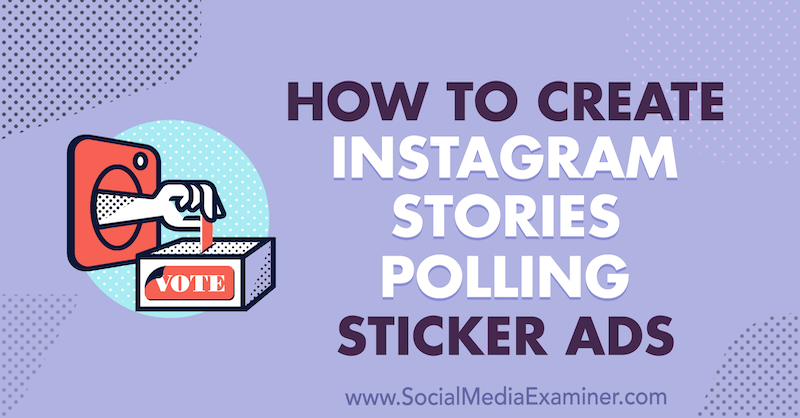
Perché utilizzare i sondaggi negli annunci delle tue storie su Instagram?
Sondaggi di Instagram darti la possibilità di interagire con i tuoi clienti e potenziali clienti, scoprire cosa gli interessa e scoprire nuove idee per i contenuti. Instagram ha rilasciato questa funzione negli annunci di Stories lo scorso anno in modo che tu possa effettivamente pagare per ottenere risposte a queste domande ora e trovare nuovi modi per coinvolgere il tuo pubblico.
Quando gli utenti vedono il tuo annuncio, possono toccare una delle due opzioni di sondaggio e Ads Manager registrerà tutte le loro risposte per te. Quindi, oltre a creare coinvolgimento con il tuo annuncio, i contenuti e il marchio di Storie, i sondaggi interattivi ti forniscono informazioni preziose sugli interessi e le preferenze del tuo pubblico. Inoltre, puoi creare segmenti di pubblico personalizzati per coinvolgere nuovamente le persone che hanno partecipato al tuo sondaggio.
Nota: questo articolo presuppone che tu sappia come impostare correttamente un annuncio di Instagram Stories. Leggere Questo articolo per istruzioni dettagliate.
Per impostare sondaggi interattivi negli annunci di Instagram Stories, continua a leggere per una procedura dettagliata facile da seguire o guarda questo video:
# 1: seleziona solo il posizionamento delle storie di Instagram
Quando usi i sondaggi negli annunci delle tue storie, ci sono un paio di impostazioni che devi sapere quando imposti il tuo annuncio delle storie di Instagram.
Quando arrivi al file Sezione Posizionamenti del set di annunci in Facebook Ads Manager, seleziona l'opzione Posizionamenti manuali.
Vedrai quindi le categorie di posizionamento per feed, storie, in-stream e così via. L'unica casella che dovrebbe essere selezionata è Instagram Stories. Se selezioni qualcos'altro, l'opzione sondaggio scomparirà automaticamente dalla tua creatività.
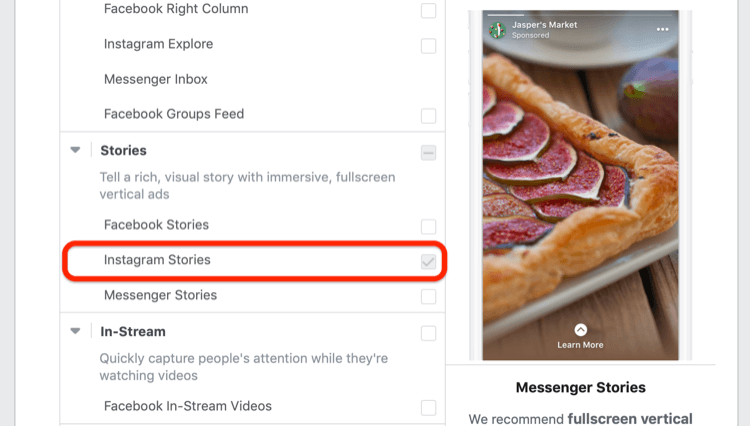
# 2: imposta il sondaggio sugli annunci delle tue storie di Instagram
Ora passiamo alla creatività dell'annuncio.
La prima decisione da prendere per la tua creatività è se eseguire un video o un'immagine con il tuo sondaggio. Di solito raccomando ai brand di attenersi alle immagini fisse con i sondaggi perché gli spettatori stanno già cercando di capire rapidamente cosa sta succedendo nella storia. Avere troppe cose contemporaneamente sullo schermo lo rende più difficile.
Se è in esecuzione un video, una domanda di sondaggio e solo 15 secondi per capire il tuo messaggio, le persone probabilmente capiranno solo una di queste cose prima di passare alla notizia successiva. Vuoi che si concentrino sul sondaggio. Il video può distrarre da questo.
Scegli la tua domanda di sondaggio interattivo e due opzioni
Dopo aver caricato l'immagine per il tuo annuncio, scorri oltre il punto in cui vedi cose come URL del sito web e Invito all'azione e vedrai una sezione chiamata Personalizzazioni delle storie. Seleziona la casella di controllo Aggiungi un sondaggio interattivo e appariranno una serie di campi relativi al sondaggio.
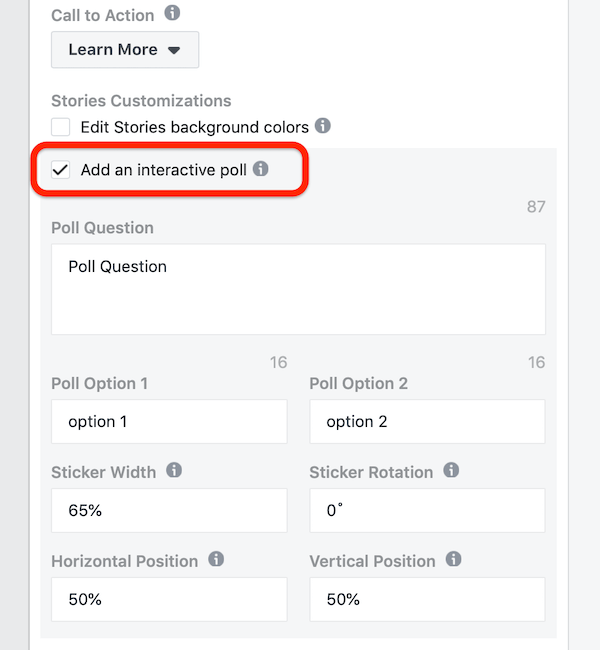
Il primo campo è per la domanda del sondaggio. Ha un limite di 90 caratteri, che in realtà è piuttosto lungo. Dopo aver digitato la domanda, guarda il riquadro di anteprima sulla destra per vedere come apparirà sulla tua immagine.
Il testo della tua domanda sarà in caratteri bianchi Times New Roman. Questa è l'impostazione predefinita e sfortunatamente non puoi modificarla. Nell'esempio seguente, il testo bianco è su uno sfondo nero, quindi funziona bene.
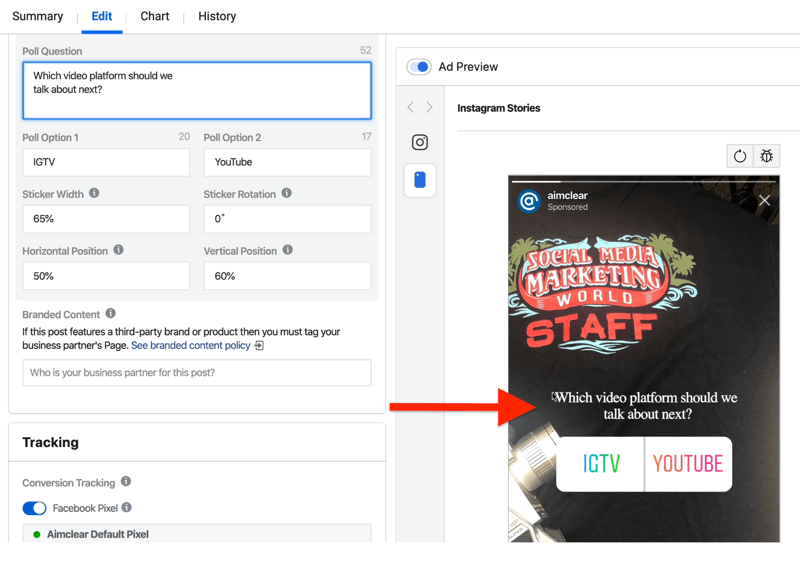
Tuttavia, se il testo bianco è su uno sfondo prevalentemente bianco o occupato, non funziona altrettanto.

È importante riflettere su quale sarà il tuo background. Anche se non puoi modificare l'aspetto del testo, puoi controllare quale immagine dell'annuncio sarà sullo sfondo.
Suggerimento professionale: Un modo per aggirare la limitazione della formattazione del testo è lasciare semplicemente vuoto il campo Domanda del sondaggio e utilizzare il testo sull'immagine dell'annuncio per porre la domanda. Gestione annunci ti consente di regolare il posizionamento dell'adesivo (come discuterò tra un momento) in modo che sia al posto giusto nella tua immagine.
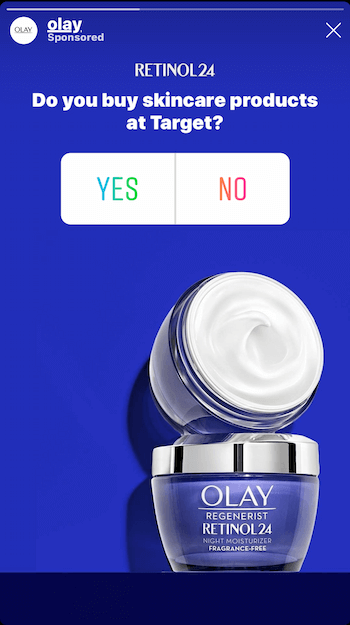
Dovrai anche selezionare le due opzioni per il tuo sondaggio, che inserisci nelle caselle Opzione sondaggio 1 e 2.
Seleziona Impostazioni di posizionamento per il tuo sondaggio
La parte difficile della progettazione del sondaggio è la regolazione della larghezza (dimensione), rotazione (angolo) e posizionamento orizzontale e verticale dell'adesivo. Sarebbe fantastico se potessi semplicemente fare clic sull'immagine per indicare dove vuoi che sia il sondaggio, ma il processo di configurazione non funziona in questo modo.
Ricevi la formazione sul marketing di YouTube - Online!

Vuoi migliorare il tuo coinvolgimento e le tue vendite con YouTube? Quindi unisciti al più grande e migliore raduno di esperti di marketing di YouTube mentre condividono le loro strategie comprovate. Riceverai istruzioni dettagliate in tempo reale incentrate su Strategia di YouTube, creazione di video e annunci di YouTube. Diventa l'eroe del marketing di YouTube per la tua azienda e i tuoi clienti mentre implementi strategie che ottengono risultati comprovati. Questo è un evento di formazione online dal vivo dei tuoi amici su Social Media Examiner.
CLICCA QUI PER I DETTAGLI - I SALDI FINISCONO IL 22 SETTEMBRE!E inizia a diventare strano se si confonde troppo con queste impostazioni perché Ads Manager si rifiuterà di eseguire il rendering della tua immagine e dirà che sei al di fuori dell'area visualizzabile. Quindi potresti voler scherzare con un'impostazione alla volta fino a quando non ti orienterai su come usarli.
Ti consiglio di mantenere le cose semplici quando inizi a eseguire sondaggi nelle tue inserzioni di Instagram Stories. Probabilmente vorrai presumere che le tue impostazioni cadranno da qualche parte intorno al 50% per l'orizzontale e dal 50% al 60% per il verticale.
Tieni presente che puoi anche ruotare l'adesivo, che cambia l'angolo. Se non desideri che l'adesivo venga visualizzato solo nel tradizionale orientamento orizzontale, puoi inclinarlo, ad esempio, del 25% e verrà eseguito nuovamente il rendering. Il testo inclinato attira l'attenzione perché è qualcosa di diverso.
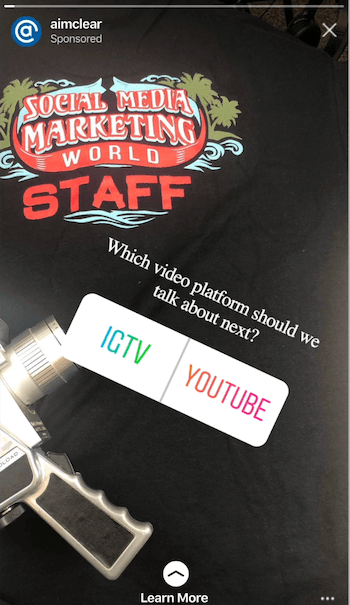
Una volta terminata l'impostazione della creatività dell'annuncio, sei pronto per pubblicare l'annuncio della storia.
# 3: visualizza i risultati del tuo sondaggio interattivo
Per vedere i risultati del sondaggio nel tuo annuncio Instagram Stories, vai al riquadro della creatività in Gestione annunci e trova il tuo annuncio. Passa il mouse su di esso e fai clic sull'opzione Visualizza grafici.

Quando il riquadro si apre a destra, scorri verso il basso oltre l'anteprima dell'annuncio e trova i risultati dell'interattività. Qui è dove vedrai le risposte al tuo sondaggio.
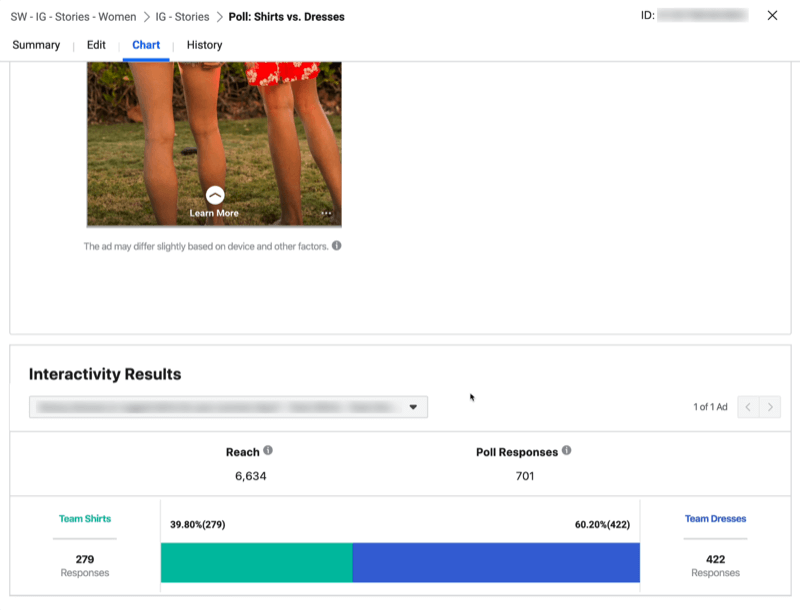
Ads Manager ti mostra la portata dell'annuncio (che è il numero totale di persone che ha raggiunto), quante risposte al sondaggio hai ottenuto da quello e quante risposte ha ricevuto ciascuna opzione. Puoi anche vedere la percentuale del totale ricevuta da ciascuna risposta.
Suggerimento bonus: crea segmenti di pubblico personalizzati di sondaggi
Facebook ti permette di creare segmenti di pubblico personalizzati di persone che hanno interagito con i tuoi post o annunci Instagrame tutti coloro che hanno interagito con il tuo annuncio su Instagram Stories rientrano in quel pubblico. Quindi, invece di essere solo una persona che ha risposto a un sondaggio, il partecipante ora fa parte di un pubblico di remarketing basato sul fatto che si è impegnato con te. Sono ovviamente interessati al tuo marchio.
Per creare questo pubblico, vai alla dashboard Segmenti di pubblico in Gestione annunci. Quindi fai clic su Crea pubblico e scegli Pubblico personalizzato dal menu a discesa.
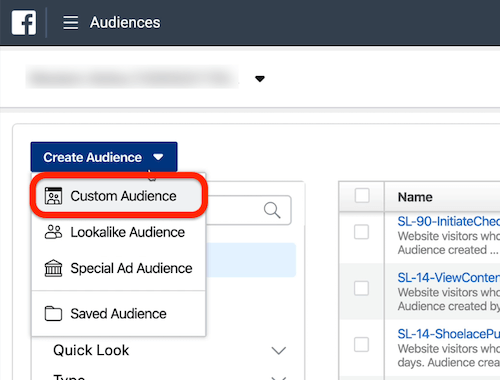
Nella finestra Crea un pubblico personalizzato, vedrai tutta una serie di opzioni diverse tra cui scegliere come origine per questo pubblico. Vuoi scegliere il profilo aziendale di Instagram.
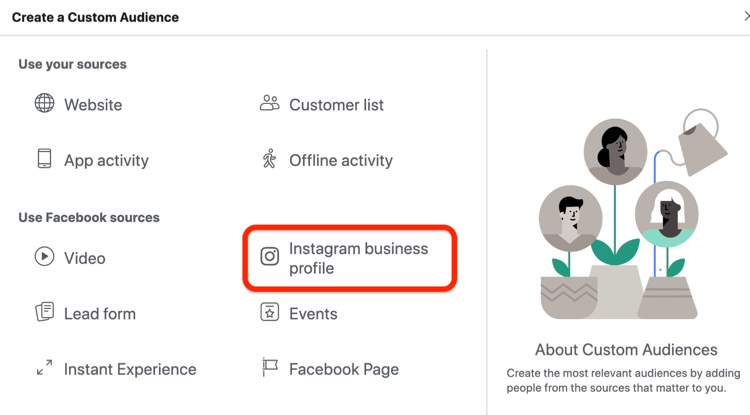
Ora puoi restringere un po 'questo pubblico selezionando un'opzione dal menu a discesa sotto il nome del tuo account Instagram. Scegli Tutti coloro che hanno interagito con qualsiasi post o annuncio per creare un pubblico di persone che hanno interagito con il tuo annuncio.
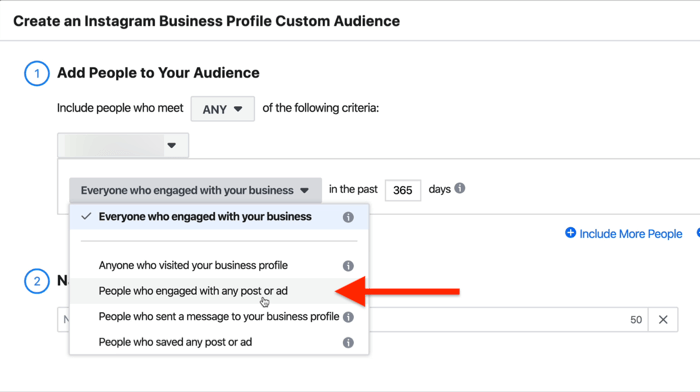
Facebook ti consente anche di specificare il numero di giorni in cui le persone rimarranno in questo pubblico dopo aver interagito con i tuoi post o annunci. Potresti voler creare segmenti diversi di quanto recentemente le persone hanno interagito con te perché quel pubblico potrebbe cambiare nel tempo.
Dopo aver immesso un nome per questo pubblico, fai clic su Crea pubblico.
A questo punto, ogni volta che qualcuno interagisce con i tuoi annunci Instagram in qualsiasi modo, che partecipi a un sondaggio o meno, verrà aggiunto a questo pubblico. Si sono auto-selezionati come qualcuno che è disposto a interagire con il tuo marchio. Esiste un'enorme opportunità per pubblicare annunci di coinvolgimento, coinvolgere più persone nel tuo marchio e poi inserirle in un pubblico di remarketing in futuro.
Conclusione
L'esecuzione di sondaggi interattivi negli annunci di Instagram Stories è un ottimo modo per interagire con i tuoi follower e clienti e raccogliere feedback. Non solo li inviti a far parte della storia del tuo marchio e della sua crescita, ma ottieni anche informazioni preziose sui loro interessi e preferenze.
Segui i passaggi precedenti per personalizzare il tuo sondaggio per un coinvolgimento ottimale. Assicurati di esaminare i risultati del sondaggio e di creare segmenti di pubblico personalizzati per coinvolgere nuovamente le persone che hanno partecipato al sondaggio.
Cosa pensi? Prenderesti in considerazione la pubblicazione di un annuncio su Instagram Stories con un sondaggio? Che tipo di domande potresti porre? Condividi i tuoi pensieri nei commenti qui sotto.
Altri articoli sul marketing con le storie di Instagram:
- Scopri le migliori pratiche per creare buoni annunci per storie di Instagram.
- Scopri come utilizzare le storie di Instagram nella tua canalizzazione di vendita.
- Scopri come utilizzare cinque funzionalità di Instagram Stories per raccogliere feedback preziosi.



